Начало работы
Можно легко улучшить свой документ, используя фотографии и иллюстрации, импортированные из программ Adobe Photoshop, Adobe Illustrator или других программ, предназначенных для работы с графическими изображениями. Если импортированное изображение изменяется, программа InDesign может сообщить, что доступна новая версия изображения. Обновить или заменить импортированные изображения можно в любой момент времени.
В этом уроке вы узнаете, как:
- Отличать векторную графику от растровой
- Помещать файлы формата Adobe PDF;
- Помещать изображения, созданные в программах Adobe Photoshop и Adobe Illustrator, на макет программы Adobe InDesign;
- Управлять помещенными файлами с помощью палитры Links (Связи);
- Использовать и создавать библиотеки для элементов;
- Импортировать обтравочные контуры (clipping path) вместе с изображениями и создавать обтравочные контуры в программах InDesign и Photoshop.
В этом уроке будет скомпонован буклет для компакт-диска. С этой целью вы импортируете изображения, созданные в программах Adobe Photoshop и Adobe Illustrator, и разместите их надлежащим образом. После того как вкладыш будет распечатан и обрезан, его можно вставить в коробку компакт-диска, предварительно согнув.
В уроке описывается процедура, которую можно выполнить в программе Adobe Photoshop, если она установлена на вашем компьютере.
Прежде чем начать работу, восстановите стандартные настройки программы Adobe InDesign. Для этого обратитесь к разделу "Восстановление настроек по умолчанию".
- Запустите программу Adobe InDesign.
- Выберите в меню команду File › Open (Файл *Открыть) и откройте файл 07_a.indd, находящийся в папке IDCIB › Lessons › ID_07 на вашем жестком диске.
- Появится диалог с сообщением о том, что публикация содержит отсутствующие или измененные связи. Щелкните на кнопке Don't Fix (Не править); вы устраните эту проблему позже в этом уроке.
- Если необходимо, переместите палитру Links (Связи), чтобы она не мешала просмотру документа. Палитра Links (Связи) открывается автоматически, когда вы открываете документ программы InDesign, содержащий отсутствующие или измененные связи.
- Чтобы увидеть, как будет выглядеть законченный документ, откройте файл 07_b.indd, находящийся в той же папке. Если желаете, можно оставить этот документ открытым, чтобы во время работы использовать его в справочных целях. Когда вы будете готовы продолжить работу с документом данного урока, выберите в меню команду Window › 07_a.indd (Окно › 07_a.indd).
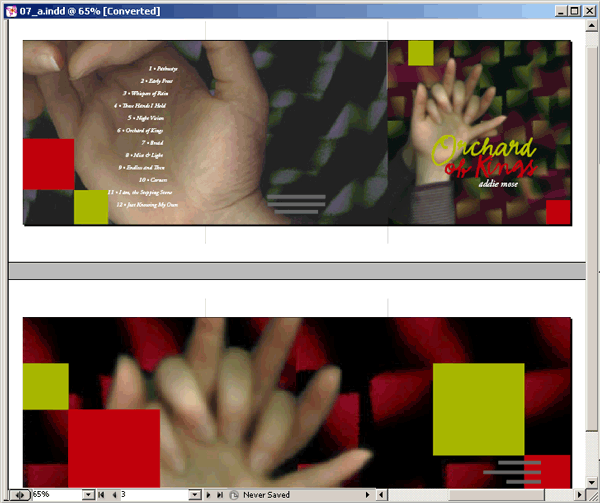
Выберите в меню команду File › Save As (Файл › Сохранить как), присвойте файлу имя 07_cdbook.indd и сохраните его в папке ID_07.
Во время работы вы можете свободно перемещать палитры и изменять значение увеличения документа до уровня, который вам наиболее подходит. За более детальной информацией обратитесь к разделам "Изменение масштаба отображения документа" и "Использование палитры Navigator (Навигатор)".
